Я тоже нашла у себя такую картинку!
Уроки по Photoshop
Модератор: Ksenia
- КендиТерриЯ
- Основатель и ex-админ candy-terry.com
- Сообщения: 4645
- Зарегистрирован: 05 июн 2006, 11:01
- Род занятий: http://candy-terry.com
- Откуда: Украина
- Контактная информация:
- КендиТерриЯ
- Основатель и ex-админ candy-terry.com
- Сообщения: 4645
- Зарегистрирован: 05 июн 2006, 11:01
- Род занятий: http://candy-terry.com
- Откуда: Украина
- Контактная информация:
- Ksenia
- Baka-moder ^^
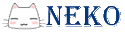
- Сообщения: 4231
- Зарегистрирован: 21 дек 2006, 23:09
- День рождения: 6 марта
- Статус: Бестолочь... Просто бестолочь.
- Контактная информация:
Буду потихоньку выкладывать уроки, которые мне больше всего нравятся  (урок к моей авке тоже выложу, но чуть позже
(урок к моей авке тоже выложу, но чуть позже 
Падающие цветы (можно получить красивые вещи):
Открываем картинку:

Дублируем её,нажимая CTRL+J где-то 8-7 раз. То есть должно получится 8-9 слоёв.
Далее берём кисть с нужным цветком/листочком, нажимаем в правом верхнем углу на Brushes и устанавливаем такие настройки:

Далее этой кисть мы последовательно в каждом слое ставим цветочек
Вот так:



и так далее.
После того,как проставили все цветы до самого низа,мы открываем окно Animation,где устанавливаем Makes Frames From Layer в правом верхнем углу окна(нажимаем на стрелочку).
Смотрим,что получилось.Если всё в порядке,то File->Save from Web и сохраняем!
Готово

PS если не выходит применить кисть на слое - т.к. предыдущий слой, где отобразилась кисточка видимый, поэтому на последующих слоях ты не будешь видеть эту кисть, но она всё равно будет.
Выход: перед тем как кисточкой работать, убирать глазок видимости на предыдёщем слое.
А вот, что еще может получиться:


Падающие цветы (можно получить красивые вещи):
Открываем картинку:

Дублируем её,нажимая CTRL+J где-то 8-7 раз. То есть должно получится 8-9 слоёв.
Далее берём кисть с нужным цветком/листочком, нажимаем в правом верхнем углу на Brushes и устанавливаем такие настройки:

Далее этой кисть мы последовательно в каждом слое ставим цветочек
Вот так:



и так далее.
После того,как проставили все цветы до самого низа,мы открываем окно Animation,где устанавливаем Makes Frames From Layer в правом верхнем углу окна(нажимаем на стрелочку).
Смотрим,что получилось.Если всё в порядке,то File->Save from Web и сохраняем!
Готово

PS если не выходит применить кисть на слое - т.к. предыдущий слой, где отобразилась кисточка видимый, поэтому на последующих слоях ты не будешь видеть эту кисть, но она всё равно будет.
Выход: перед тем как кисточкой работать, убирать глазок видимости на предыдёщем слое.
А вот, что еще может получиться:


Когда дорога в прошлое закрыта, единственное, что остается - это будущее.
- Ksenia
- Baka-moder ^^
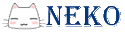
- Сообщения: 4231
- Зарегистрирован: 21 дек 2006, 23:09
- День рождения: 6 марта
- Статус: Бестолочь... Просто бестолочь.
- Контактная информация:
Слайдшоу:
1)Создаём в компе папку
2)В папку загружаем картинки которые хотим превратить в Слайд шоу (желательно картинки одним размером!)
3)Открываем Image Ready
4)Нажимаем FILE -> IMPORT -> FOLDER AS FRAMES

5)....выбираем ту папку в которой нужные нам картинки...и нажимаем ОК...

6)Выделяем первую картинку и нажимаем TWEENS ANIMATION FRAMES

7)В TWEENS ANIMATION FRAMES ставим галочки на:POSITION,OPACITY и EFFECTS,выбираем ALL LAYERS....в FRAMES TO ADD вписываем число повторяющихся картинок...и нажимаем ОК..

8 ) У нас получилось 5 одинаковых картинок которые ПЛАВНО переходят к следующей картинке
9)Пропускаем эти 5 картинок и нажимаем на следующую картинку
10)Нажимаем TWEENS ANIMATION FRAMES...повторяем пункты 7-9!И так с каждой картинкой!
11) Удаляем в строчке Animation первый кадр, и ставим его в конец
12)Нажимаем FILE -> SAVE OPTIMIZED AS...
И вот что у нас получилось )

1)Создаём в компе папку
2)В папку загружаем картинки которые хотим превратить в Слайд шоу (желательно картинки одним размером!)
3)Открываем Image Ready
4)Нажимаем FILE -> IMPORT -> FOLDER AS FRAMES

5)....выбираем ту папку в которой нужные нам картинки...и нажимаем ОК...

6)Выделяем первую картинку и нажимаем TWEENS ANIMATION FRAMES

7)В TWEENS ANIMATION FRAMES ставим галочки на:POSITION,OPACITY и EFFECTS,выбираем ALL LAYERS....в FRAMES TO ADD вписываем число повторяющихся картинок...и нажимаем ОК..

8 ) У нас получилось 5 одинаковых картинок которые ПЛАВНО переходят к следующей картинке
9)Пропускаем эти 5 картинок и нажимаем на следующую картинку
10)Нажимаем TWEENS ANIMATION FRAMES...повторяем пункты 7-9!И так с каждой картинкой!
11) Удаляем в строчке Animation первый кадр, и ставим его в конец
12)Нажимаем FILE -> SAVE OPTIMIZED AS...
И вот что у нас получилось )

Когда дорога в прошлое закрыта, единственное, что остается - это будущее.
- Ksenia
- Baka-moder ^^
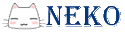
- Сообщения: 4231
- Зарегистрирован: 21 дек 2006, 23:09
- День рождения: 6 марта
- Статус: Бестолочь... Просто бестолочь.
- Контактная информация:
Сам шрифт устанавливается так:КендиТерриЯ писал(а):И ещё я хотела спросить как можно добавить шрифты в фотошоп
Пуск-Настройкк-Панель управления- Шрифты-Файл-установить шрифт.
Затем важно поместить скачанные шрифты в отдельную папку и например скопировать на диск D. Затем после нажания на [установаит шрифт] находишь ту свою папку куда поместил шрифты и нажимаешь ОК. Или можно просто установить шрифт в папку Windows-Fonts. Вроде прога пользуется шрифтами Windows, я точно не помню...Надо срочно устанавливать фотошоп, а то все забыла
Последний раз редактировалось Ksenia 12 июн 2007, 22:32, всего редактировалось 3 раза.
Когда дорога в прошлое закрыта, единственное, что остается - это будущее.
- Ksenia
- Baka-moder ^^
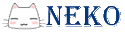
- Сообщения: 4231
- Зарегистрирован: 21 дек 2006, 23:09
- День рождения: 6 марта
- Статус: Бестолочь... Просто бестолочь.
- Контактная информация:
Хорошая прога: http://creep.ru/2006/03/07/Ulead-GIF-Animator-5-05.html
Ulead GIF Animator является наиболее подходящей программой для создания GIF-анимации, и с этим до недавних пор трудно было не согласиться - программа и впрямь хороша. В программу встроены уже готовые анимационные эффекты, есть такая удобная фича, как просмотр в процессе работы создаваемого анимированного GIFа в браузере, имеются широкие возможности для работы с палитрой, есть и некоторые средства рисования.
Про свой авик: я просто выставлю пару уроков про мерцание звезд (если бы был фотошоп сама бы написала урок=( )
1) с чего нужно начинать, это идея. к примеру хотим мы создать небо со звездочками мигающими, это, пожалуй, наиболее простой пример...
2) открываем ФШ, создаем новый документ. разрешением тем, котрым у нас будет анимация, т.е. аватар, или банер, не имеет значения.
во я примеру создал документ разрешением 150*150px
затем рисуем на немзвездочки. тут уж у кого на что фантазии хватит, я просто возьму кисточку и сделаю несколько точек...
заем создаем еще один слой опять же заливаем черным цветом. т.е тем же, которого был первый слой, и на нем тоже рисуем точки. как на первом, только в других местах желательно, в тоге у нас получилось 2 слоя со "Звездами"
затем нажимаем: "Файл -> редактировать в Image Ready..." или "Shift+Ctrl+M" открывается Image Ready
сниу экрана мы видим полосу, на которой находятся уменьшенные изображения наших слоев, т.е. слоя... но если на него нажать, то в правом нижнем углу в панеле слоев появится изображение этих слоев, двух!
затем выбираем на нижней полоске эту нашу картинку со "Звездами" и нажимаем кнопочку:
"дублировать кадр"(1)

итак, теперь у нас 2 кадра, дальше нажимаем на второй, и в панели слоев справа делаем первый невидимым, т.е. первую картинку, а вторую видимой затем нажимаем на полоске кадров на первый кадр. и для него в панеле слоев делаем видимым первую картинку, и невидимой вторую
(видимость и не видмость, кто не знает ставится добавлением или удалением "Глазика" соотвественно, глазик этот возле Аттача изображения, (слева), на панели слоев)э
затем задаем сколько каждый кад будет виден по времени, делается это так: нажимаем на панели с кадрами под каждым из кадров на маленькую стрелочку (2), прямо под ними. откроется выплывающий список, в нем выбираем время сколько кадр будет виден, я помставил 0,5 сек. нажимаем воспроизвести (3) и смотрим...

дальше, если все устраивает смело жмем: "Файл -> Сохранить оптимизированный как..." или "Ctrl+Shift+Alt+S"
выбираем формат сохранения ".gif" указываем ия, и нажимаем сохранить.
все, наша первая анимация готова
Другое объяснение:
Берешь исходное изображение.
Создаешь новый слой.
На нем рисуешь кистью с мягкими краями несколько звезд.
Создаешь еще один.
Опять рисуешь несколько звезд.
Открываешь панель анимации Window -- Animation
Отключаешь все слои, кроме первого, нажав на изображение глаза в левой части каждого слоя.
Создаешь новый фрейм в панели анимации, нажав на иконку Dublicate selected frames. Она слева от изображения корзины снизу. То есть дублируешь свой первый кадр. Добавляешь звезды, включив изображение глаза на этом слое.
Опять создаешь новый фрейм и включаешь "глаз" на следующем слое.
Вот так, создавая новые кадры, в которых ты либо включаешь, либо отключаешь какие-то из слоев, ты и получаешь эффект мерцания.
Надеюсь разберетесь, просто мерцание звезд один из легких способов анимации. Остальное это рамочки и шрифт (про мою авку).
Ulead GIF Animator является наиболее подходящей программой для создания GIF-анимации, и с этим до недавних пор трудно было не согласиться - программа и впрямь хороша. В программу встроены уже готовые анимационные эффекты, есть такая удобная фича, как просмотр в процессе работы создаваемого анимированного GIFа в браузере, имеются широкие возможности для работы с палитрой, есть и некоторые средства рисования.
Про свой авик: я просто выставлю пару уроков про мерцание звезд (если бы был фотошоп сама бы написала урок=( )
1) с чего нужно начинать, это идея. к примеру хотим мы создать небо со звездочками мигающими, это, пожалуй, наиболее простой пример...
2) открываем ФШ, создаем новый документ. разрешением тем, котрым у нас будет анимация, т.е. аватар, или банер, не имеет значения.
во я примеру создал документ разрешением 150*150px
затем рисуем на немзвездочки. тут уж у кого на что фантазии хватит, я просто возьму кисточку и сделаю несколько точек...
заем создаем еще один слой опять же заливаем черным цветом. т.е тем же, которого был первый слой, и на нем тоже рисуем точки. как на первом, только в других местах желательно, в тоге у нас получилось 2 слоя со "Звездами"
затем нажимаем: "Файл -> редактировать в Image Ready..." или "Shift+Ctrl+M" открывается Image Ready
сниу экрана мы видим полосу, на которой находятся уменьшенные изображения наших слоев, т.е. слоя... но если на него нажать, то в правом нижнем углу в панеле слоев появится изображение этих слоев, двух!
затем выбираем на нижней полоске эту нашу картинку со "Звездами" и нажимаем кнопочку:
"дублировать кадр"(1)

итак, теперь у нас 2 кадра, дальше нажимаем на второй, и в панели слоев справа делаем первый невидимым, т.е. первую картинку, а вторую видимой затем нажимаем на полоске кадров на первый кадр. и для него в панеле слоев делаем видимым первую картинку, и невидимой вторую
(видимость и не видмость, кто не знает ставится добавлением или удалением "Глазика" соотвественно, глазик этот возле Аттача изображения, (слева), на панели слоев)э
затем задаем сколько каждый кад будет виден по времени, делается это так: нажимаем на панели с кадрами под каждым из кадров на маленькую стрелочку (2), прямо под ними. откроется выплывающий список, в нем выбираем время сколько кадр будет виден, я помставил 0,5 сек. нажимаем воспроизвести (3) и смотрим...

дальше, если все устраивает смело жмем: "Файл -> Сохранить оптимизированный как..." или "Ctrl+Shift+Alt+S"
выбираем формат сохранения ".gif" указываем ия, и нажимаем сохранить.
все, наша первая анимация готова
Другое объяснение:
Берешь исходное изображение.
Создаешь новый слой.
На нем рисуешь кистью с мягкими краями несколько звезд.
Создаешь еще один.
Опять рисуешь несколько звезд.
Открываешь панель анимации Window -- Animation
Отключаешь все слои, кроме первого, нажав на изображение глаза в левой части каждого слоя.
Создаешь новый фрейм в панели анимации, нажав на иконку Dublicate selected frames. Она слева от изображения корзины снизу. То есть дублируешь свой первый кадр. Добавляешь звезды, включив изображение глаза на этом слое.
Опять создаешь новый фрейм и включаешь "глаз" на следующем слое.
Вот так, создавая новые кадры, в которых ты либо включаешь, либо отключаешь какие-то из слоев, ты и получаешь эффект мерцания.
Надеюсь разберетесь, просто мерцание звезд один из легких способов анимации. Остальное это рамочки и шрифт (про мою авку).
Когда дорога в прошлое закрыта, единственное, что остается - это будущее.
- КендиТерриЯ
- Основатель и ex-админ candy-terry.com
- Сообщения: 4645
- Зарегистрирован: 05 июн 2006, 11:01
- Род занятий: http://candy-terry.com
- Откуда: Украина
- Контактная информация:
- Кошка БесТиЯ
- Сообщения: 1706
- Зарегистрирован: 29 май 2006, 17:16
- Род занятий: http://best-serial.sellse.ru/
- Контактная информация:
Ksenia. а где это окно Animation? Нигде такого не вижу, уже везде потыкалась, где можно.После того,как проставили все цветы до самого низа,мы открываем окно Animation,где устанавливаем Makes Frames From Layer в правом верхнем углу окна(нажимаем на стрелочку).
Разумные люди приспосабливаются к окружающему миру. Неразумные люди приспосабливают мир к себе. Вот почему прогресс определяется действиями неразумных людей. Джордж Бернард Шоу
- Ksenia
- Baka-moder ^^
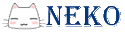
- Сообщения: 4231
- Зарегистрирован: 21 дек 2006, 23:09
- День рождения: 6 марта
- Статус: Бестолочь... Просто бестолочь.
- Контактная информация:
Прости,что сразу не ответила (давно сюда не заглядывала). Там под уроком о цветах есть про это окно "...затем нажимаем: "Файл -> редактировать в Image Ready..." или "Shift+Ctrl+M" открывается Image Ready...". Окно анимации в Image ReadyКошка БесТиЯ писал(а):Ksenia. а где это окно Animation? Нигде такого не вижу, уже везде потыкалась, где можно.После того,как проставили все цветы до самого низа,мы открываем окно Animation,где устанавливаем Makes Frames From Layer в правом верхнем углу окна(нажимаем на стрелочку).
Когда дорога в прошлое закрыта, единственное, что остается - это будущее.
Кто сейчас на конференции
Сейчас этот форум просматривают: нет зарегистрированных пользователей и 2 гостя


